Sivuja ei ladata kokonaan. Selain ei avaa täysin sivustoja ja kuvia
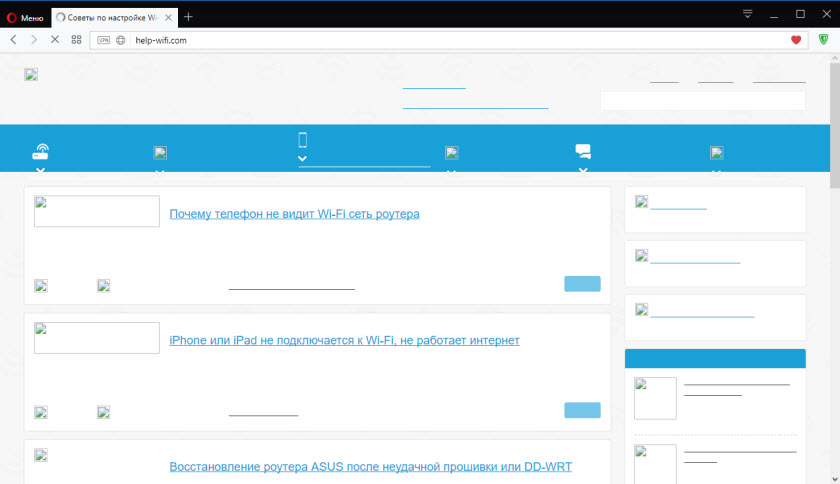
- 1843
- 358
- Julius Kihn
Sivuja ei ladata kokonaan. Selain ei avaa täysin sivustoja ja kuvia
Tällä sivulla yritän kerätä kaikki tuntemani ratkaisut, kun sivut eivät ole loppuun saakka sivujen selaimessa. Sivustot eivät avaudu kokonaan. Esimerkiksi joitain kuvia tai skriptejä sivustoilla ei ladata. Selaimen sivut näytetään vinossa tai vain osa sivustosta on ladattu. Ja jotkut sivustot eivät avaa ollenkaan. Tai avoinna, mutta ei ensimmäistä kertaa, mutta toisesta tai kolmannesta. Harkitsemme ratkaisuja Windows 10, 8, 7. Yksinkertaisesti sanottuna tietokoneille. Jos sinulla on tällainen ongelma mobiililaitteella, todennäköisesti syy on reitittimessä (jos olet kytketty sen läpi). Kirjoitan tästä lisää artikkelissa. Näin kaikki näyttää siltä.
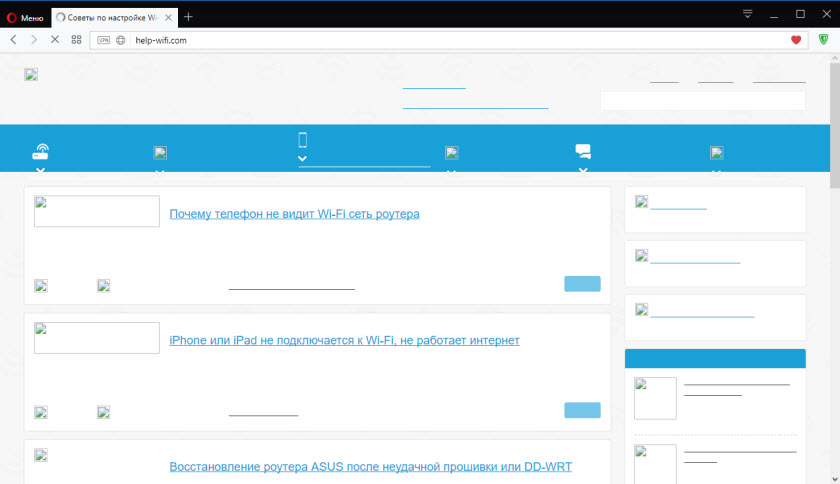
Olen itse tavannut ongelman useita kertoja, kun selain ei avannut sivustoja kokonaan. Esimerkiksi kuvien vkontakte ladattiin. Luokkatovereissa ja muissa sosiaalisissa verkostoissa tämä tapahtuu myös. En muista tarkalleen, mutta ratkaisuni oli yksinkertainen: välimuistin puhdistaminen, selaimen käynnistäminen uudelleen. On vakavampia syitä. Esimerkiksi MTU: n väärä arvo. Tätä parametria voidaan muuttaa reitittimen asetuksissa tai itse Windowsissa.
Yleisimmät syyt:
- Selaimen häiriö. Selaimen käynnistäminen, tietokoneen uudelleen käynnistäminen uudelleen, selaimen välimuistin puhdistaminen auttaa pääsääntöisesti uudelleen.
- Ongelma selaimen lisäyksissä. Joskus jotkut selaimeen asennetut lisäykset eivät salli sivun lähettämistä kokonaan. Useimmiten lisäykset ovat syyllisiä tähän, joka estää mainonnan sivustoilla.
- Virheellinen MTU -arvo. Emme ymmärrä, mikä se on ja miten se vaikuttaa sivustojen kuormitukseen, mutta hyvin usein sen takia, että sivustot joko eivät lataa ollenkaan tai niitä ei ladata kokonaan. Kuten edellä kirjoitin, MTU: ta voidaan muuttaa reitittimen asetuksissa (jos Internet on kytketty suoraan, niin Windows -asetuksissa). Yleensä arvo on 1500. Asennuksen jälkeen 1460 kaikki alkaa avata normaalisti. Mutta ei ole mitään takeita siitä, että sinun tapauksessasi ongelma on MTU: ssa.
- Virukset ja haitallinen. Olen varma, että jotkut virukset voivat häiritä selaimia, jotka yleensä näyttävät sivut.
Haluan huomata, että kaikissa selaimissa voidaan havaita sellaisia "vino" -sivuston näytön ongelmia: Firefox, Opera, Chrome, Yandex -selain, Microsoft Edge ja jopa Internet Explorer. Jotka ilman ongelmia ei voi ladata sivustoja kokonaan tai vino 🙂 🙂
Sivustot eivät avaudu kokonaan: ensimmäinen ratkaisu ja etsi syy
Ensin suosittelen Sulje selain ja käynnistä tietokone uudelleen, Tai kannettava tietokone. Ehkä kaikki toimii hyvin. Jos muodostat yhteyden Internetiin reitittimen tai modeemin kautta, niin se voidaan myös ladata uudelleen. Se ei ehdottomasti satuta.
Koska reititin on melkein aina asennettu aikamme ja kaikki laitteet kytketään Internetiin sen kautta, tarkista sitten, kuinka sivustot muiden laitteiden avoimista sivustoista. Voit jopa tarkistaa Android- tai iOS -älypuhelimet ja -tablettit. Mutta parempi, yli, tietokoneella. Jos mahdollista, kytke tietokone toiseen Internetiin. Esimerkiksi toiseen Wi-Fi-verkkoon, joka voidaan jopa jakaa puhelimesta.
Tarkista, kuinka kaikki toimii toisen selaimen kautta. Jopa vakiona. Muista, ehkä ennen sitä asetat joitain lisäyksiä tai ohjelmia.
Irrota mainoslukko, Jos se on asennettu. Esimerkiksi: Adblock, Adguard, Adduncher.
Joten voimme ymmärtää, mikä on ongelma ongelmamme ja minne siirtyä eteenpäin. Voit kuvailla näiden tarkistusten ja ajatusten tulosta kommentteissa. Yritän auttaa.
Tyhjennä selaimen välimuisti
Tämä on yksi ensimmäisistä ratkaisuista, jotka kokeitaan, kun tällaiset ongelmat ilmestyvät. Suunnittelen erillisen artikkelin tästä aiheesta, mutta tässä näytän lyhyesti kuinka puhdistaa välimuisti suosituimmissa selaimissa.
- Ooppera. Avaa "valikko" - "muut työkalut" - "tyhjennä vierailujen historia" (tai Ctrl + Shift + del). Jätä vain "käteiskuvat ja tiedostot" -kohdan jaetaan.

Ja napsauta "Puhdista vierailujen historia". Lue lisää tästä artikkelissa: Kuinka puhdistaa tarina, välimuisti, käki -selaimen ooppera. - Kromi. "Valikko" - "Lisätyökaluja" - "Katsottujen sivujen tietojen poistaminen". Seuraavaksi valitse "Kuvat ja muut tiedostot ..." ja puhdista.
 Sen jälkeen voit käynnistää kromin uudelleen.
Sen jälkeen voit käynnistää kromin uudelleen. - Firefox. "Valikko" - "Asetukset" - välilehti "yksityisyys". Valitse "Poista lähihistoriasi".
- Yandex -selain. Jotta valikko on kiivetä, voit napsauttaa Ctrl + Shift + del Key -yhdistelmää.
 Seuraavaksi valitse "Välimuistissa tallennetut tiedostot" ja puhdista ne.
Seuraavaksi valitse "Välimuistissa tallennetut tiedostot" ja puhdista ne.
Jos sinulla on jotain muuta selainta, luulen, että löydät välimuistin puhdistustoiminnon ilman ongelmia. Tai kysy kommentteihin.
Selaimeen perustettujen lisäysten tarkistaminen
Jos välimuistin puhdistus ei auttanut, ja selaimen sivu ei vieläkään avaudu kokonaan, suosittelen tarkistamaan asetetut lisäykset ja irrottamaan ne väliaikaisesti (jos sellaisia on).
Tämä voidaan tehdä myös selaimen asetuksissa, jossain osiossa "Extensions", "lisäykset". Esimerkiksi selaimen oopperassa:

Irrota kaikki vakiintuneet laajennukset hetkeksi.
Katso myös mitä ohjelmasi on asennettu ja käynnistetty tietokoneelle. Voi löytää jotain epäilyttävää.
MTU ja ongelmat puutteellisten sivustojen kanssa
Puhuin jo tästä parametrista artikkelissa. Pääsääntöisesti sitä muutetaan reitittimen asetuksissa. Hyvin usein MTU: n väärän arvon vuoksi on ongelmia, jotka näyttävät sivuja yhteyden yhteydessä Internetiin 3G/4G -modeemien kautta. Kun modeemi on kytketty reitittimeen. Mutta kaapeliyhteydellä tämä tapahtuu.
Voit muuttaa MTU: ta reitittimen asetuksissa osiossa Internet -yhteyden asettamalla: "WAN", "Internet".
Ensin sinun on mentävä reitin ohjauspaneeliin.
Näytän sinulle kuinka muuttaa MTU joillakin reitittimillä.
TP-Link
WAN -osiossa on esine "MTU Siz". Oletuksena on 1500. Voit määrätä 1460 tai jopa 1400.

Jos sinulla on PPPOE, sinun on napsautettava "Advanced" -painiketta ja vaihdettava arvo siellä.
Tallenna asetukset ja käynnistä reititin uudelleen.
Asus
"Internet" -osiossa. Kenttä "MTU".

Älä unohda tallentaa asetuksia.
En voi näyttää yksityiskohtaisesti, kuinka tämä tehdään eri valmistajien reitittimille. Siksi, jos et löydä näitä asetuksia itsessäsi, kirjoita kommentteihin.
PÄIVITYS: Käytämme kolmannen osapuolen DNS: ää
Oletuksena järjestelmä käyttää yleensä niitä DNS -palvelimia, joita Internet -palveluntarjoaja tarjoaa. Mutta ne eivät aina toimi vakaa. Lisäksi kolmansien osapuolien DNS-palvelimet ovat nopeampia ja turvallisempia. Voit muuttaa DNS: n esimerkiksi Google Public DNS: ksi. Windows -asetuksissa. Tai sisällytä kolmansien osapuolien DNS-palvelimien käyttö selaimen asetuksissa.
Kromi
Avaa Google Chrome -selaimen asetukset. Mennä osaksi Luottamuksellisuus ja turvallisuus - Turvallisuus - Käytä turvallista DNS -palvelinta. Kytkin lähellä Käyttää ja valitse pudotusvalikosta Google (julkinen DNS).

Yandex -selain
Avaa asetukset ja siirry välilehteen Turvallisuus. Asenna valintamerkki lähellä Käytä dnscrypt salaus DNS -palvelimia. Valitse luettelosta Yandex tai toinen toimittaja.

Asetukset tallennetaan automaattisesti.
Virusten ja enemmän ..
Jos mikään ei auta, niin ei ole tarpeetonta tarkistaa tietokoneen viruksia. Voit aloittaa skannauksen virustorjunnassa (jos se on asennettu) tai tarkistaa yhden vapaan virustentorjuntayhtiön järjestelmä. Esimerkiksi tohtori.Web cureit!.
Jos yhteydessä toiseen Internetiin (Wi-Fi-verkko), sivustot ladataan ensimmäistä kertaa ja kokonaan, on järkevää soittaa palveluntarjoajalle ja selittää ongelma. Ehkä heillä on jonkinlaisia ongelmia.
Kertoi kaiken, mitä tiedän tästä aiheesta tällä hetkellä. Jos on uutta tietoa, lisätään sen ehdottomasti. Voit myös jakaa havaintojasi ja vinkkejä. Toivottaen!
- « Yhteys iPad 3 n Internetiin on kadonnut
- Kuinka kytkeä langattomat Bluetooth -kuulokkeet televisioon »

